之前看到过很多头条,说哪国某人坚持了多少年自学使用excel画画,效果十分惊艳。
对于他们的耐心我十分敬佩。
但是作为一个程序员,自然也得挑战一下自己。
这种需求,我们十分钟就可以完成!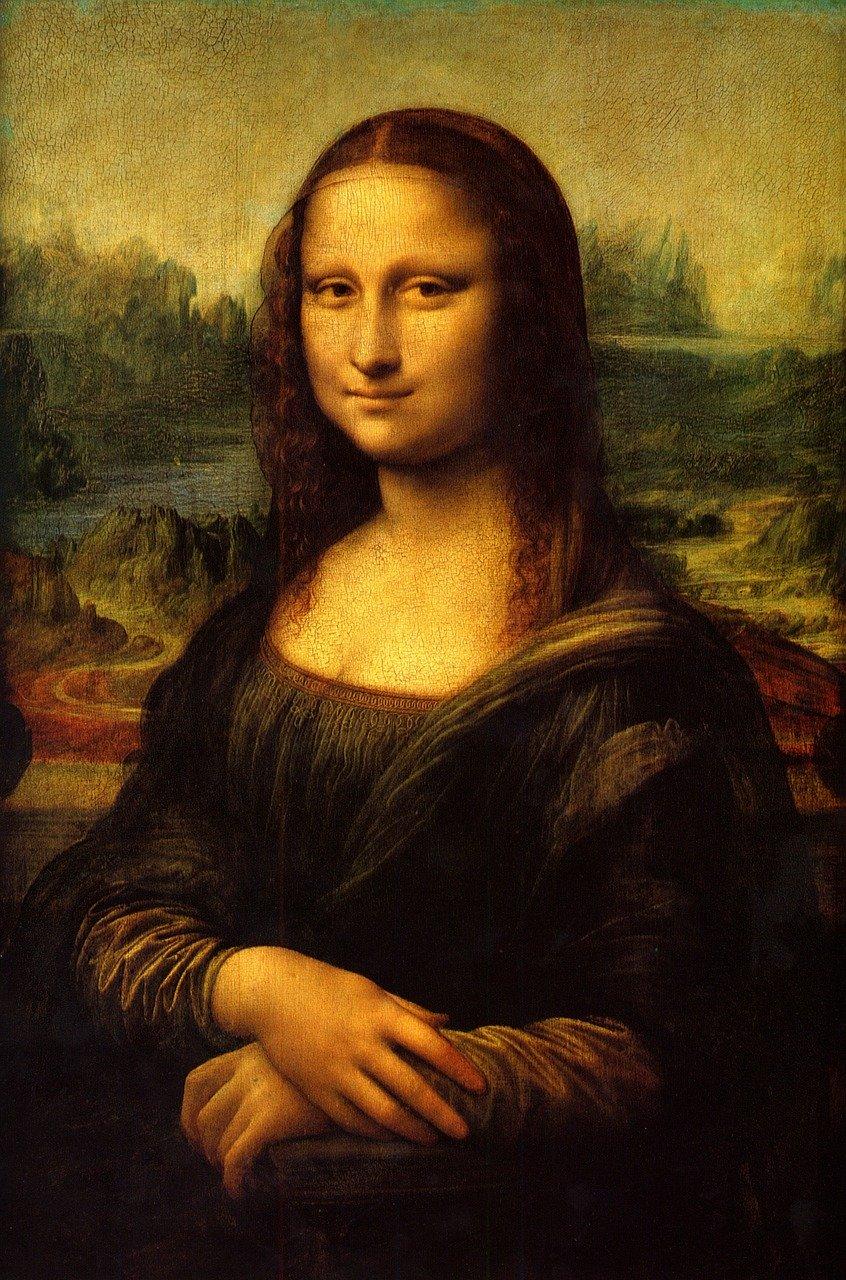
基本思路
实现这个需求的基本思路是读取这张图片每一个像素的色彩值,然后给excel里的每一个单元格填充上颜色。所以主要用到的是
PIL、openpyxl这两个库。PIL使用
PIL是Python里面做图像处理的时候十分常用的一个库,功能也是十分的强大,这里只需要用到PIL里一小部分的功能。from PIL import Image img = Image.open(img_path) # 读取图片 width, height = img.size # 获取图片大小 r, g, b = img.getpixel((w - 1, h - 1)) # 获取像素色彩值Image.open()是PIL里面打开一张图片的函数,支持多种图片类型img_path是图片路径,可以是相对路径,也可以是绝对路径img.size是获取图片的size属性,包含图片的宽和高img.getpixel()是获取图片色彩值的函数,需传入一个tuple或list,值为像素坐标xyopenpyxl使用
openpyxl几乎是Python里功能最全的操作excel文件的库了,这里也只需要用到它的一小部分功能。import openpyxl from openpyxl.styles import fills workbook = openpyxl.Workbook() worksheet = workbook.active cell.fill = fills.PatternFill(fill_type="solid", fgColor=hex_rgb) workbook.save(out_file)openpyxl.Workbook()新建一个excel文件workbook.active激活一个工作表cell.fill = fills.PatternFill(fill_type="solid", fgColor=hex_rgb)填充一个单元格,fill_type="solid"是填充类型,fgColor=hex_rgb是填充的颜色workbook.save()保存文件,需传入要保存的文件名写一段代码
写这一个画图的需求需要用到的核心就是上面介绍的
PIL跟openpyxl的几种用法。但是在实际写的时候,还会有一些其他问题,比如:getpixel()
获取的颜色值是rgb十进制的,但fills.PatternFill里的fgColor`参数接收到的颜色值是十六进制的值这个问题其实就是十进制转十六进制,很容易解决
def int_to_16(num): num1 = hex(num).replace('0x', '') num2 = num1 if len(num1) > 1 else '0' + num1 # 位数只有一位的时候在前面补零 return num2excel的单元格默认是长方形,修改为正方形才不会使图片变形
if h == 1: _w = cell.column _h = cell.col_idx # 调整列宽 worksheet.column_dimensions[_w].width = 1 # 调整行高 worksheet.row_dimensions[h].height = 6这里用到了双重for循环,外层是
width,里层是height,是一列一列的填充颜色,因此判断if h == 1,避免多次调整列宽。excel支持的样式数量有限
这个问题比较严重。如果直接对高清大图进行操作,最后输出的excel文件在打开的时候,可能会提示我们文件有问题,需要自动修复。
但是等它修复完成之后,会发现填充的所有颜色都消失了!
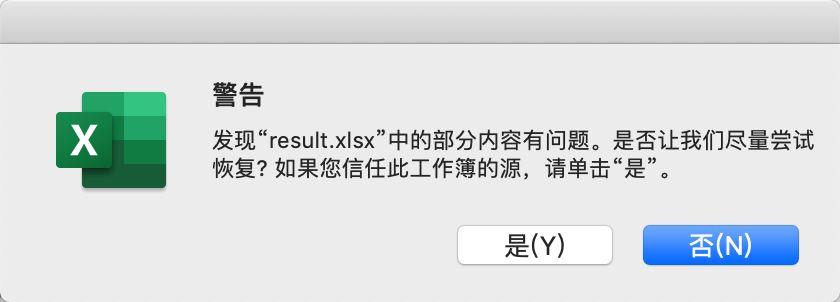
一开始以为是使用的行列数过多了原因。
查询资料后发现,13版excel支持的大行数是1048576,最大列数是16384,我们使用的单元格数量还远没达到限制。
在经过更换图片、更换excel版本,修改代码等
不充分各种测试,才找到问题的原因所在。原来是因为,excel的原形是由多个xml文件,填充的颜色都存储在一个
style.xml文件里面,当这个文件过大就会导致打开的时候报错。所以为了解决这个问题,有两个解决方案,第一是缩小图片,第二是减少图片颜色。缩小图片的时候自带减少图片颜色的功能,减少图片颜色的方法可以采用灰度化、二值化等方法。
总体上来讲,就是需要控制
颜色数量*单元格数<阈值(3300w左右)。MAX_WIDTH = 300 MAX_HEIGHT = 300 def resize(img): w, h = img.size if w > MAX_WIDTH: h = MAX_WIDTH / w * h w = MAX_WIDTH if h > MAX_HEIGHT: w = MAX_HEIGHT / h * w h = MAX_HEIGHT return img.resize((int(w), int(h)), Image.ANTIALIAS)最终效果
苍天不负有心人,打开最后输出的excel已经可以看到效果了!
所以说,一切能用Python解决的问题,最终都会用Python来解决。
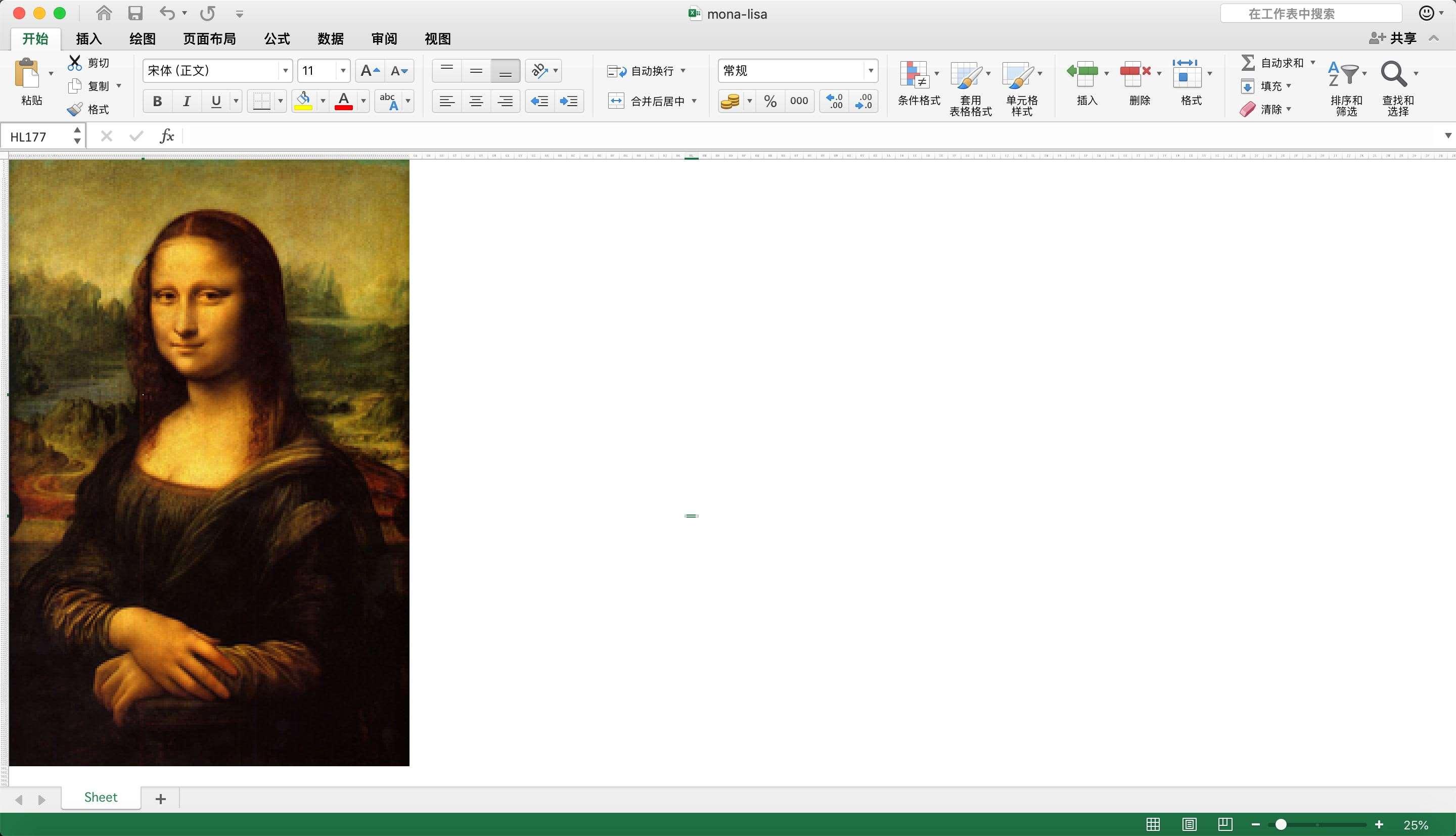
全部代码
# draw_excel.py from PIL import Image import openpyxl from openpyxl.styles import fills import os MAX_WIDTH = 300 MAX_HEIGHT = 300 def resize(img): w, h = img.size if w > MAX_WIDTH: h = MAX_WIDTH / w * h w = MAX_WIDTH if h > MAX_HEIGHT: w = MAX_HEIGHT / h * w h = MAX_HEIGHT return img.resize((int(w), int(h)), Image.ANTIALIAS) def int_to_16(num): num1 = hex(num).replace('0x', '') num2 = num1 if len(num1) > 1 else '0' + num1 return num2 def draw_jpg(img_path): img_pic = resize(Image.open(img_path)) img_name = os.path.basename(img_path) out_file = './result/' + img_name.split('.')[0] + '.xlsx' if os.path.exists(out_file): os.remove(out_file) workbook = openpyxl.Workbook() worksheet = workbook.active width, height = img_pic.size for w in range(1, width + 1): for h in range(1, height + 1): if img_pic.mode == 'RGB': r, g, b = img_pic.getpixel((w - 1, h - 1)) elif img_pic.mode == 'RGBA': r, g, b, a = img_pic.getpixel((w - 1, h - 1)) hex_rgb = int_to_16(r) + int_to_16(g) + int_to_16(b) cell = worksheet.cell(column=w, row=h) if h == 1: _w = cell.column _h = cell.col_idx # 调整列宽 worksheet.column_dimensions[_w].width = 1 # 调整行高 worksheet.row_dimensions[h].height = 6 cell.fill = fills.PatternFill(fill_type="solid", fgColor=hex_rgb) print('write in:', w, ' | all:', width + 1) print('saving...') workbook.save(out_file) print('success!') if __name__ == '__main__': draw_jpg('mona-lisa.jpg')附:
上面说到
颜色数量*单元格数<阈值(256^4左右)的时候,可能有人会有疑惑,这个256^4是怎么来的。这个当然是我测试
信口开河得来的。既然是有
颜色数量跟单元格数这两个变量,那么自然要有两个测试方法以上。一个观察颜色数量,一个观察单元格数。但我在这里只做了
颜色数量的一个测试。(最大的原因就是生成上万行*上万列的excel实在是太久了...懒...)count = 0 MAX_WIDTH = 255 for w in range(1, MAX_WIDTH + 1): for h in range(1, MAX_WIDTH + 1): cell = worksheet.cell(column=w, row=h) if h == 1: _w = cell.column _h = cell.col_idx # 调整列宽 worksheet.column_dimensions[_w].width = 1 # 调整行高 worksheet.row_dimensions[h].height = 6 if count < 255 ** 3: back = int_to_16(num=count) back = '0' * (6 - len(back)) + back else: back = ''.join([int_to_16(random.randint(0, 255)) for _ in range(3)]) cell.fill = fills.PatternFill(fill_type="solid", fgColor=back) count += 1count是记录颜色的变量,确保每一个颜色都不重复,但目前计算机RGB表示的颜色最多只有256^3种通过调整
MAX_WIDTH的值来测试excel的阈值最后生成的测试excel如下:
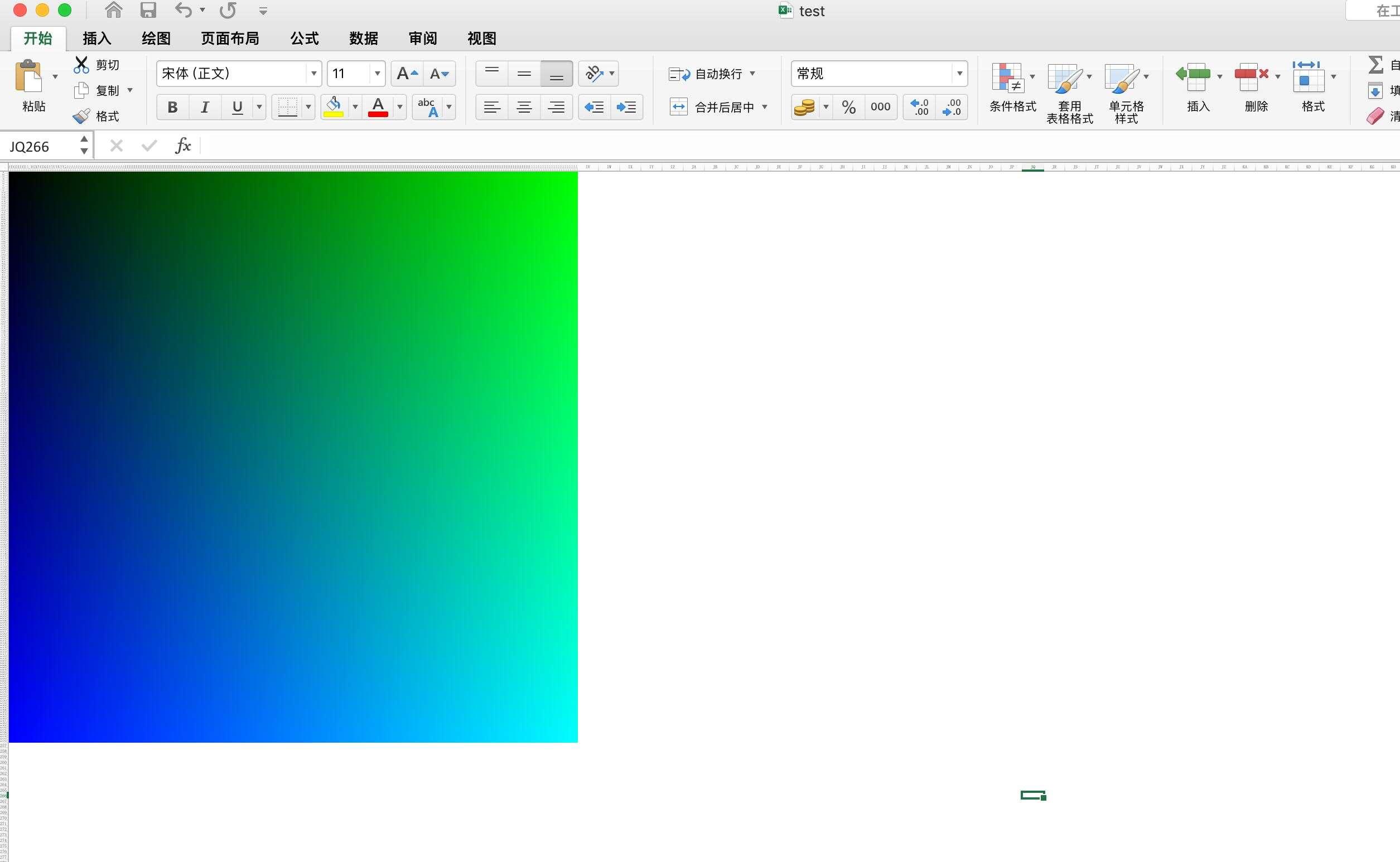
...还有点好看。!??
最后
由于精力有限,能力也有限 ,所以没有测试单一颜色的,也可能有其他的方法能没有这个阈值的限制。
代码已经全部上传至github,欢迎大家友好交流讨论 [握手]
到此这篇关于用Python在Excel里画出蒙娜丽莎的方法示例的文章就介绍到这了,更多相关Python Excel画蒙娜丽莎内容请搜索python博客以前的文章或继续浏览下面的相关文章希望大家以后多多支持python博客!
-
<< 上一篇 下一篇 >>
用Python在Excel里画出蒙娜丽莎的方法示例
看: 1286次 时间:2020-07-14 分类 : python教程
- 相关文章
- 2021-12-20Python 实现图片色彩转换案例
- 2021-12-20python初学定义函数
- 2021-12-20图文详解Python如何导入自己编写的py文件
- 2021-12-20python二分法查找实例代码
- 2021-12-20Pyinstaller打包工具的使用以及避坑
- 2021-12-20Facebook开源一站式服务python时序利器Kats详解
- 2021-12-20pyCaret效率倍增开源低代码的python机器学习工具
- 2021-12-20python机器学习使数据更鲜活的可视化工具Pandas_Alive
- 2021-12-20python读写文件with open的介绍
- 2021-12-20Python生成任意波形并存为txt的实现
-
搜索
-
-
推荐资源
-
Powered By python教程网 鲁ICP备18013710号
python博客 - 小白学python最友好的网站!